Así que le encanta su máquina Linux, pero debe tener ese (o probablemente algunos) programa de Windows funcionando en su máquina. Encontraste lo que parecía una varita mágica e instalaste Wine. Pero cuando vas a usar esa aplicación favorita, ¡las teclas de método abreviado a las que estás acostumbrado en el mundo de Windows simplemente no funcionan aquí en Linux! Entonces, ¿Qué haces? Le mostraremos cómo puede asignar y vincular teclas de acceso directo a su programa Wine. Suponemos que ya tiene instalado Wine.
Tenga en cuenta que algunas aplicaciones requieren que habilite explícitamente las teclas de acceso rápido. Esto normalmente se encuentra en el menú «Opciones» o «Configuración». Por ejemplo, para Balabolka, tendría que ir y habilitar las teclas de acceso rápido en la configuración.
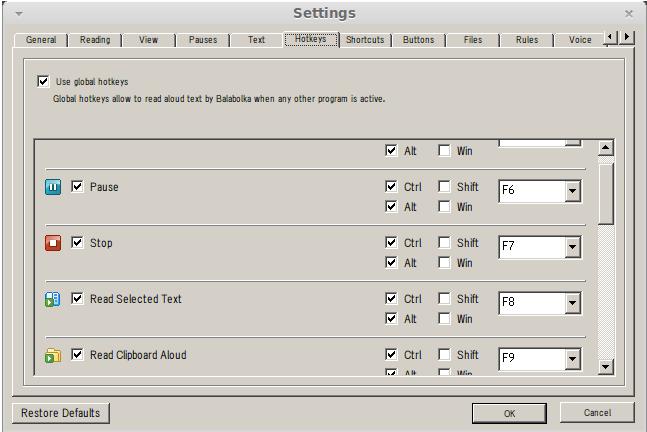
Las herramientas más comunes para hacer este mapeo de teclas son xdotool y xte. Ambos son emuladores de teclas que puede usar para conectar scripts correspondientes a las pulsaciones de teclas. Entonces tendrás que usar Xbindkeys para vincular teclas o botones especiales. Veamos cómo usar estas y otras formas de asignar teclas de método abreviado a los programas de Wine.
Xdotool
Xdotool le permite realizar muchas tareas de Windows desde la línea de comandos. Esencialmente, le permite simular la actividad del teclado y el mouse. puedes mirar hacia arriba el mapeo completo aquípero para nuestros propósitos, vamos a usar solo dos comandos básicos: search y key. Primeros pasos primero: instale xdotool con el comando habitual:
sudo apt-get install xdotool
A continuación, crea la asignación que desea de esta manera:
xdotool key --window $( xdotool search --name YOUR_APP ) YOUR_KEYSTROKE
Tomemos Spotify como ejemplo y veamos cómo podemos mapear las teclas de acceso directo de medios globales. Por conveniencia, pongámoslo en un guión (cortesía Arch linux Wiki) música.sh
#!/bin/sh
case $1 in
"play")
key="XF86AudioPlay"
;;
"next")
key="XF86AudioNext"
;;
"prev")
key="XF86AudioPrev"
;;
*)
echo "Usage: $0 play|next|prev"
exit 1
;;
esac
xdotool key --window $(xdotool search --name "Spotify (Premium )?- Linux Preview"|head -n1) $key
exit 0Recuerde hacer que su script sea ejecutable con un simple “chmod“. Una vez que haya mapeado esto, deberá vincular este script a cualquier herramienta que realmente capture las pulsaciones de teclas. He aquí cómo hacerlo con xbindkeys
<keybind key="XF86AudioPlay">
<action name="Execute">
<execute>~/bin/musickeys.sh play</execute>
</action>
</keybind>
<keybind key="XF86AudioNext">
<action name="Execute">
<execute>~/bin/musickeys.sh next</execute>
</action>
</keybind>
<keybind key="XF86AudioPrev">
<action name="Execute">
<execute>~/bin/musickeys.sh prev</execute>
</action>
</keybind>
El problema más común con el que se encuentra la mayoría de la gente al usar xdotool u otra asignación de teclas está relacionado con que se presionan algunas teclas Ctrl, Shift o Alt adicionales mientras configuran el atajo, o a veces tienen una tecla arriba o abajo adicional. Hay una forma sencilla de eliminar los modificadores adicionales: solo use la opción «borrar modificadores».
xdotool key --clearmodifiers XF86AudioRaiseVolume
Clearmodifiers busca cualquier tecla especial como Shift, Ctrl o Alt que se esté presionando, las elimina enviando la secuencia de tecla hacia arriba adecuada, ejecuta su comando xdotool y restaura su modificador enviando la tecla adecuada hacia abajo. Puede buscar más detalles en el página man.
Un ejemplo con Foobar
Acabamos de ver cómo mapear las teclas de acceso rápido de medios globales con Spotify. Es mucho más simple con foobar. Wine normalmente permite que foobar mapee las teclas multimedia, si no lo ha hecho ya algún otro programa. Para configurar teclas de acceso rápido multimedia globales con Foobar + Wine, esto es lo que puede hacer:
– Abra el “Editor de configuración de Gnome”.
– En el panel de navegación izquierdo, seleccione “/apps/metacity/keybinding_commands” y configure
command_1 - wine ~/.foobar2000/foobar2000.exe /playpause command_2 - wine ~/.foobar2000/foobar2000.exe /stop command_3 - wine ~/.foobar2000/foobar2000.exe /next command_4 - wine ~/.foobar2000/foobar2000.exe /prev
Luego ve a “/apps/metacity/global_keybindings” y define:
run_command_1 - XF86AudioPause run_command_2 - XF86AudioStop run_command_3 - XF86AudioNext run_command_4 - XF86AudioPrev
XTE
Xte es otra herramienta que puede usar para asignar entradas de teclado. Es parte del paquete xautomation y puedes instalarlo con
sudo apt-get install xdotool sudo apt-get install xautomation sudo apt-get install xwd
Genera entradas falsas (tecla o mouse) utilizando la extensión XTest. Tomemos un ejemplo simple. Digamos que desea mapear «Ctrl + PageUp» para cambiar a la pestaña anterior y utilizar la tecla XF86Back. Cree un script con permisos ejecutables (755), la llamada es sc_back:
!/bin/bash /usr/bin/xte 'keydown Control_L' 'keydown Page_Up' 'keyup Page_Up' 'keyup Control_L'
Luego, asegúrese de asignar XF86Back como acceso directo para sc_back. Esto debería permitirle cambiar a la pestaña anterior con «Ctrl + Re Pág».
Dependiendo exactamente de lo que quiera lograr, hay muchas formas de asignar y enlazar teclas de método abreviado. Hemos cubierto algunos de los ejemplos en este tutorial, pero también hay muchas otras formas. Por ejemplo, Autokey proporciona una de las formas más limpias. Al igual que el método xdotool que describimos anteriormente para Spotify, le permite crear scripts y asignarlos a determinadas teclas de acceso directo. Nuestro tutorial anterior sobre este tema puede mostrarle cómo usarlo. Puede experimentar para descubrir qué método funciona mejor para usted.
Créditos de la imagen: William gancho, F Hashemi, Walt Quemador de Piedras
